
时间:2021-07-01 20:43:59 来源:www.win10xitong.com 作者:win10
今天网友说他在用win10系统的时候突然就遇到了win10通知栏不显示网络连接的问题,这个win10通知栏不显示网络连接问题估计有很多电脑高手都不知道该怎么解决,那我们该如何做呢?大家跟着小编的步伐操作:1.打开电脑后,进入到桌面,在桌面右下角的任务栏查看是否有我们常用的网络图标的显示。2.若没有,我们将鼠标移到开始菜单按钮上,打开开始菜单,然后在开始菜单里选择并点击设置菜单就搞定了。接下来,我们就和小编共同来一步一步看看win10通知栏不显示网络连接的具体处理手法。
小编推荐系统下载:萝卜家园Win10专业版
win10通知栏不显示网络连接解决步骤:
1.打开电脑后,进入桌面,检查桌面右下角的任务栏中是否显示有常用的网络图标。

2.如果没有,我们将鼠标移动到开始菜单按钮,打开开始菜单,然后从开始菜单中选择并单击设置菜单。
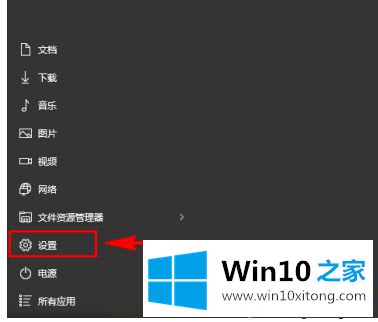
3.打开“设置”菜单弹出窗口后,我们选择其中的“系统”菜单项,然后点击打开“系统”设置弹出窗口。
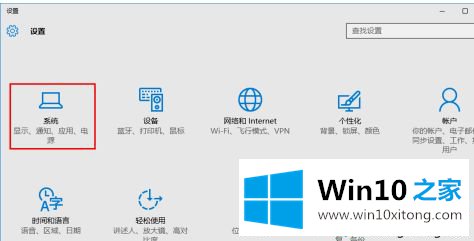
4.打开“系统”弹出窗口后,我们选择左侧菜单栏中的“通知和操作”菜单项,然后在其子菜单中找到“选择在任务栏中显示哪些图标”菜单。
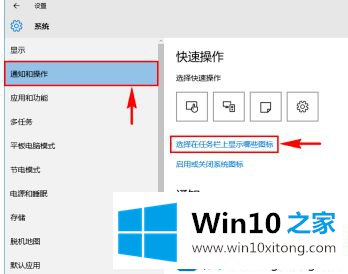
5.点击后,您可以打开“选择任务栏中显示哪些图标”的弹出窗口,在这里我们可以找到“网络”,并检查其当前状态是否为“关闭”。
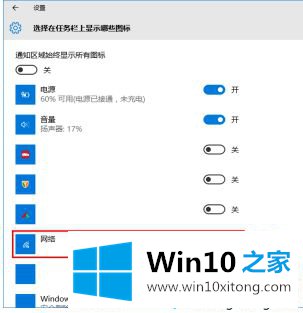
6.如果它处于“关闭”状态,我们会将其切换到“打开”。切换到“开”后,我们将启动任务栏中显示网络图标的功能。打开后,我们可以发现网络图标再次显示在任务栏的右下角,可以正常使用。
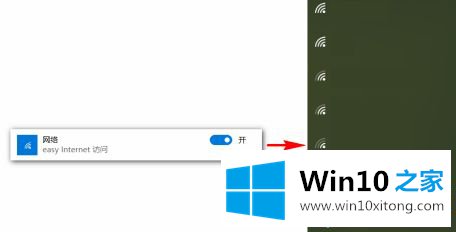
以上是win10通知栏不显示网络连接的解决方案。遇到这种情况的用户可以按照以上步骤操作,希望对大家有所帮助。
以上的内容已经非常详细的讲解了win10通知栏不显示网络连接的具体处理手法,我们很高兴能够在这里给大家分享电脑知识,谢谢各位。
上一篇:手把手详解win7的具体步骤